Autor:
Eric Farmer
Fecha De Creación:
4 Marcha 2021
Fecha De Actualización:
17 Mayo 2024

Contenido
Lea este artículo para aprender a editar una lista desplegable existente en una hoja de cálculo de Microsoft Excel.
Pasos
Método 1 de 3: editar una lista basada en un rango con nombre
Abra la hoja de cálculo que contiene la lista desplegable. Para hacer esto, haga doble clic en el archivo en su computadora.

Ingrese nuevos datos en la lista desplegable. En este ejemplo, agregaremos dos nuevos valores a una lista ubicada en la columna A.
Haga clic en el menú Fórmulas en la parte superior de Excel.

clickea en Administrador de nombres en el centro de la cinta en la parte superior de Excel. Aparecerá una lista de rangos con nombre.
Haga clic en el rango que contiene los elementos en su lista desplegable.

Haga clic en el botón de flecha hacia arriba. Se encuentra a la derecha del cuadro "Se refiere a". Una vez hecho esto, el Administrador de nombres se reducirá.
Seleccione todas las celdas presentes en la lista. No olvide incluir los nuevos valores que agregó.
- Por ejemplo, si los elementos de su lista desplegable están en las celdas A2 a A9, resalte A2 a A9.
Haga clic en el botón de flecha que apunta hacia abajo en el Administrador de nombres. Lo verá en la parte superior de su hoja de cálculo. Una vez hecho esto, el Administrador de nombres volverá a su tamaño original.
clickea en Cerrar. Se mostrará un mensaje de confirmación.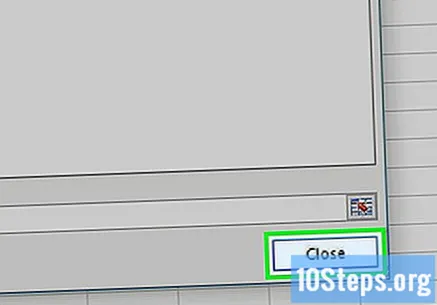
clickea en Sí. Las nuevas opciones ingresadas se incluirán en el menú desplegable.
Método 2 de 3: editar una lista basada en un rango de celdas
Abra la hoja de cálculo que contiene la lista desplegable. Para hacer esto, haga doble clic en el archivo en su computadora.
Ingrese nuevos datos en la lista desplegable. En este ejemplo, agregaremos dos nuevos valores a una lista ubicada en la columna A.
Haga clic en el menú Datos en la parte superior de la pantalla.
Seleccione la lista desplegable. Para hacer esto, simplemente haga clic en la celda ubicada en la parte superior de la lista, que contiene un botón con una flecha apuntando hacia abajo.
Hacer clic Validación de datos. Esta opción se encuentra en el grupo "Herramientas de datos", en la cinta en la parte superior de Excel. Una vez hecho esto, se abrirá la ventana Validación de datos.
Haga clic en la flecha que apunta hacia arriba. Lo verá junto al campo "Fuente". De esta forma, la ventana de Validación de datos disminuirá de tamaño.
Seleccione el rango que contiene todos los elementos de la lista. Incluya tanto los valores antiguos como los que acaba de agregar.
Haga clic en la flecha que apunta hacia abajo en la ventana Validación de datos. La ventana volverá a su tamaño original.
Marque la casilla junto a "Aplicar cambios a todas las celdas con la misma configuración".
clickea en OK. Allí, se actualizará su menú desplegable.
Método 3 de 3: editar una lista con entradas manuales
Abra la hoja de cálculo que contiene la lista desplegable. Para hacer esto, haga doble clic en el archivo en su computadora.
- Utilice este método si su lista desplegable se creó directamente en la ventana Validación de datos.
Seleccione la lista desplegable. Para hacer esto, simplemente haga clic en la celda que tiene un botón con una flecha apuntando hacia abajo.
Haga clic en el menú Datos en la parte superior de la pantalla.
clickea en Validación de datos. Encontrará esta opción en la sección "Herramientas de datos", en la cinta ubicada en la parte superior de Excel.
Agregue o elimine elementos del campo "Origen". Separe cada elemento con una coma (,).
- Ejemplo: Rojo, azul, verde, amarillo.
Marque la casilla junto a "Aplicar cambios a todas las celdas con la misma configuración".
clickea en OK. Allí, se actualizará su lista desplegable.


